
Kun kopioit tekstiä Microsoft Exceliin, se voi joskus tulla hahmolla, jotka haluat nähdä poistetut, kuten tarpeettomat tilat. Sen sijaan, että poistat nämä manuaalisesti, voit käyttää Trim-toimintoa tehdäksesi sen sinulle.
Mikä on trimmointi?
Leikkaus on erittäin yksinkertainen Microsoft Excel -toiminto, joka poistaa ylimääräiset tilat tietystä tekstin merkkijonosta tai solusta, joka sisältää tekstiä, jättäen vain yhden tilan sanojen välillä.
Oletetaan esimerkiksi, että Excelissä oleva solu sisältää tämän tekstin merkkijonon:
Tämä on tekstin merkkijono.
Tämä merkkijono itse sisältää yhden tilan jokaisen sanan välillä. Kuitenkin, jos tekstimerkissä oli ylimääräisiä tiloja ennen ensimmäistä sanaa (esim. "Tämä on tekstin merkkijono") tai jos sillä oli useita välilyöntejä sanojen (esim. "Tämä on tekstin merkkijono"), sitten sinä voi käyttää trimmun toimintaa poistaaksesi nämä sinulle.
Vaikka voit tehdä tämän manuaalisesti, leikkaa nopeasti poistaa tarpeettomat tilat suurista tietojoukkoista, säästää aikaa prosessissa.
On kuitenkin yksi rajoitus. Trim poistaa ASCII Space-merkki (desimaalivuosi 32) Tekstinostosta, joka on useimmissa tekstissä käytetty standarditila.
Poikkeus tähän on teksti verkkosivuilla, jossa Unicode ei-rikkomaton tilan merkki (desimaalivuoro 160) käytetään usein tiloihin. Leikkaus ei poista tätä, joten jos tämä merkki on tekstissä, sinun on poistettava se manuaalisesti.
Liittyvät: Mitkä ovat merkkikoodaukset kuten ANSI ja Unicode ja miten ne eroavat?
Kuinka käyttää TRIM-toimintoa Microsoft Excelissä
Auttaa sinua ymmärtämään, kuinka käyttää TRIM-toimintoa Excelissä, tutkimme kahta päämenetelmää sen soveltamiseksi uudella kaavalla näytetietojen avulla.
Jos luot kaavan leikkauksen avulla, sillä on vain yksi argumentti - itse teksti. Tämä voi olla teksti, johon asetat kaavan suoraan tai soluviittaukseen soluun, joka sisältää tekstin.
Esimerkiksi seuraava kaava käyttää leikkausta tarpeettomien avaruusmerkkien poistamiseksi solusta A2. Jos haluat käyttää tätä kaavaa itse, vaihda soluviite "A2" omalla.
= Trim (A2)
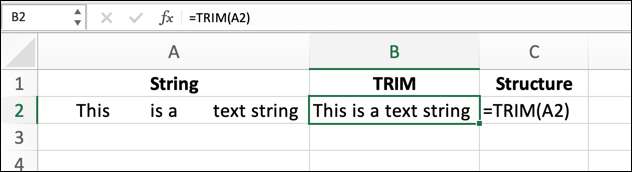
Jos haluat poistaa ylimääräiset tilat tekstin merkkijonosta suoraan, voit käyttää seuraavaa kaavaa, vaihdat esimerkkijono oman tekstin kanssa.
= Trim ("Tämä tekstijono sisältää tarpeettomia tiloja")
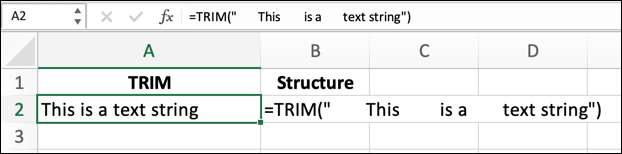
Kuten aiemmin mainittiin, leikkaus on suunniteltu vain poistamaan lisää ASCII-avaruusmerkkejä (desimaalivuosi 32) tekstiryhmistä. Jos näet vielä tarpeettomia tiloja, tämä johtuu todennäköisesti ei-rikkomattoman tilan luonteen (Unicode desimaalin arvo 160) tekstissänne.
Leikkaus ei tue näitä, joten sinun on tarkistettava manuaalisesti ja poistaa nämä merkit tekstistä, jos haluat käyttää sitä.







